
"Компьютерные программы"
1111@1111.com.ua
тел/факс(+38044)2ЗЗ-З2-51; 02175, Украина, Киев, Ревуцкого, 7 Прайс-лист
Компьютерная программа Квартплата, Учет воды по счетчику и без(холодная), Отопление (2 вида - по общедомовому счетчику и пропорционально площади), Водоотведение (по счетчику и без), Вывоз ТБО/ТПВ(мусора), Вывоз РПВ (частный сектор).
О программе.
1. Программа формирует и распечатывает квитанции по оплате коммунальных услуг: Квартплата (от площади квартиры), Учет воды по счетчику и без(холодная), Отопление (2 вида - по общедомовому счетчику и пропорционально площади), Водоотведение (по счетчику и без), Вывоз ТБО/ТПВ(мусора - от к-ва проживающих), Вывоз РПВ (частный сектор - от объема).
2. Производит учет задолженности абонентов
3. Анализирует потребления коммунальных услуг
4. Производит (по желанию клиента) учет льгот
5. Программа разработана на базе MS Access, который входит в состав расширенного 32 битного MS Office (Word, Excel, Outlook, Access), поэтому если у вас есть такой MS Office, то никакой инсталяции не требуется, возможна работа с Portable Office, которая умещается на флешке
6. Кнопки сохранить нет-информация сохраняется по мере введения
7. Возможен импорт платежей абонентов из системы Клиен-Банк в программу(зависит от формата выписок Вашего банка, вопрос оговаривается до покупки программы)
8. При определенных настройках и навыках с программой могут одновременно работать несколько пользователей.
Открываем программу, общий вид главной формы:

Рассмотрим подробнее элементы и принципы работы программы:
Работа с программой начинается с заполнения справочников "Довідники".
Справочник "Платники, нарахування". Первым идет числовой код абонента, потом адреса квартиросъемщиков. Все справочники связаны общими кодами, в данном случае -"код платника". Бывает так, что в одном доме, по одному адресу проживает несколько семей, с разными бюджетами. В этом случае у них должны быть отдельные счетчики и разные коды платника. Там где услуга начисляется- ставится птичка, где нет- нет. Перед каждым начислением ежемесячных коммунальных услуг, необходимо актуализировать справочники, если кто то отказался от услуги с этого месяца или наоборот.
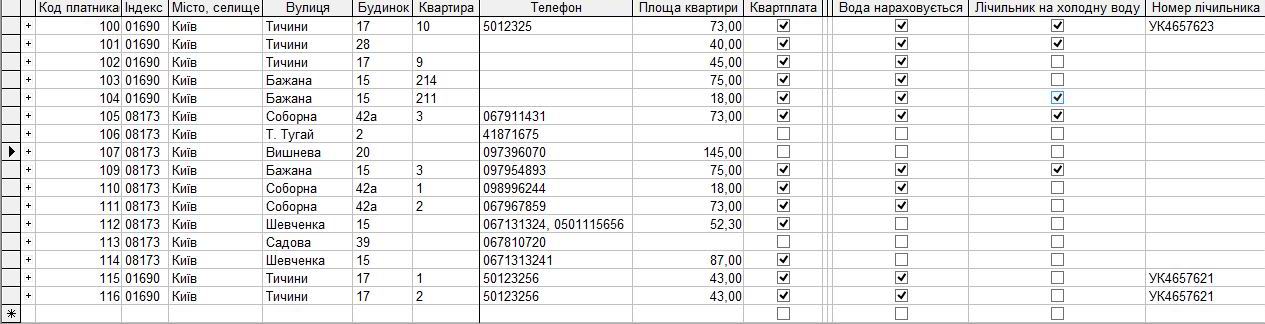
Вторая часть таблицы
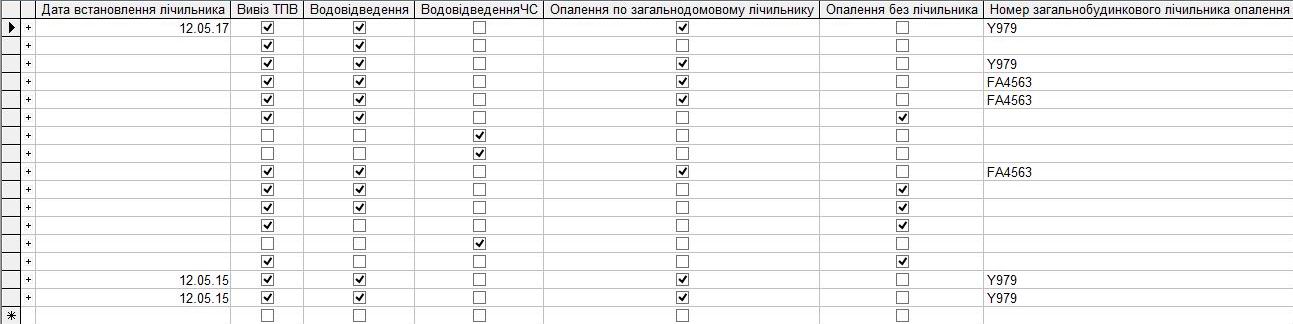
Обращаем Ваше внимание, что дома, в которых проводится учет отопления по общедомовому счетчику объединены номером общедомового счетчика.
Если абонент с определенного месяца перестает пользоваться услугами, в справочнике "Платники, нарахування" напротив его кода удаляются соответствующие птички начислений, например Квартплата, т.д. Если убрать все птички - никаких начислений по абоненту с этого месяца проводится не будет.
-Следующий справочник "Склад сім'ї абонента". В семье, проживающей в одной квартире может быть только один ответственный квартиросъемщик, чья фамилия и инициалы впечатываются в квитанциии - в программе в колонке "Статус платника" напротив него ставится "1". Все члены семьи находятся в программе под одним и тем же"кодом платника" но в колонке "Статус платника" не ставится ничего.
Обязательный параметр - идентификационный код. Каждый член семьи имеет свой идентификационный код. Если его нет, возможно проставить просто число: 1,2,3 т.д повторение идентификационного кода не допускается; заполняются дни рождения жильцов (по желанию).

Так в семье Орлова - Семен Петрович является ответственным квартиросъемщиком (напротив квартиросъемщика квартиры стоит статус платника = 1), все члены семьи введены в базу под одним кодом платника - 135, в семье Анохіна - ответственный квартиросъемщик Олег Олегович- на него будут выписываться квитанции, т.д. Если Вы не знаете Имени отчества других членов семь, в программе можно ввести Орлов 2, Орлов 3 - в квитанциях это видно не будет-информация для пользователя программы.
Услуги в программе(заводятся разработчиком):

РПВ ПС - Рідкі побутові відходи Приватий сектор
Справочник "Тарифи".
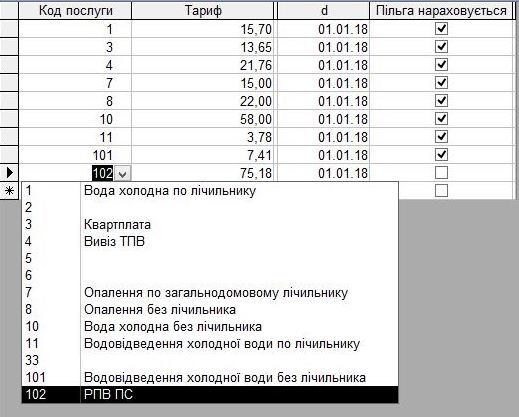
В справочник вносятся действующие тарифы. Перед ежемесячным начислением комунальных услуг, тарифы должны быть актуализированы(если были изменения в тарифах). В данном справочнике также отражаются Пільги, если они начисляются по виду услуг. Виды услуг отражаются из раскрывающегося списка при нажатии на поле Код услуги
Следующий справочник: "Пільги". В нем отражены % льгот, которые имеют определенные конкретные жильцы, как мы видим - льготы даются не на "код платника", а определенному лицу на идентификационный код того, кто имеет льготу. Перед ежемесячным начислением комунальных услуг, льготы должны быть актуализированы(если были изменения).
Пустых строк, кроме нижней со звездочной быть не должно. Если, например, кто-то утратил льготу с какого то месяца, то перед начислением этого месяца, его надо удалить из справочника Пільги. Надо выделить строку полностью, начиная с крайнего левого поля и нажать Delete или значек удалить запись на панели в верхней части меню.
Таким образом удаляются любые записи из справочников.

При нажатии кнопки "Реквізити", открывается 2 справочника:1-й для внесения Ваших реквизитов, для оплаты комунальных услуг: р/счет, банк,т.д., которые будут отражены в квитанции оплаты за услуги, 2-я информация/справочник по общедомовым счетчикам тепла.
Счетчиков может быть неограниченное кол-во.
При записи в новой нижней строчке- добавляется +1
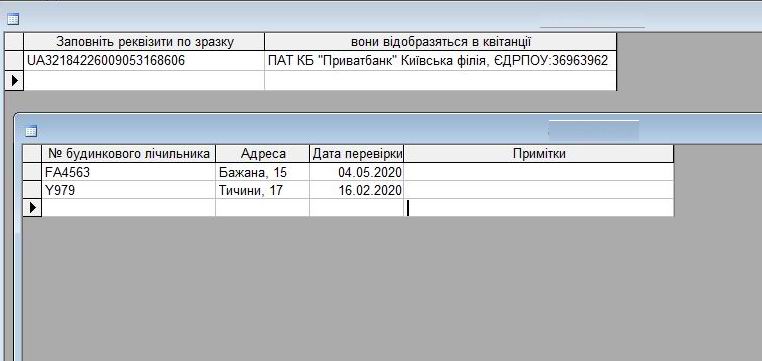
Справочник - "Залишки перед початком нарахувань"
При нажатии на кнопку, открывается 2 справочника:- Долг или переплата по абонентам на начало работы программы, показания счетчиков воды (у кого учет воды по счетчикам) и показания по общедомовому счетчику тепла ( у кого учет тепла по такому счетчику).
В нашем примере начисление коммунальных услуг будем проводить с 01.01.21 г, поэтому нам необходимо ввести долг /переплата по каждому абоненту на конец декабря (декабрь у нас обозначается датой 01.12.20, январь датой 01.01.21, т.д).
По дате начисления.
Важным является вопрос даты начисления услуг. Он обычно фиксируется на одну и ту же дату - каждое первое число месяца или последнее (по желанию пользователя программы), у нас в примере абонплата начисляется каждое первое число месяца.
после занесения долга/переплат по каждому абоненту, показания счетчика данный справочник закрываем.
- нажимаем кнопку +
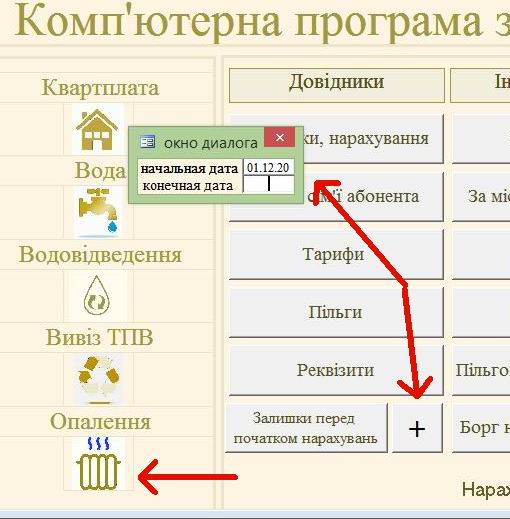
При этом открывается окно диалога для введения даты. Вводим дату остатков - 01.12.20 и снова нажимаем кнопку +, показания счетчиков клиентов будут занесены в регистр накопления (если в них уже были показания- они сотруться и запишуться новые) и в базу будут занесены балансы клиентов Борг/Переплата.
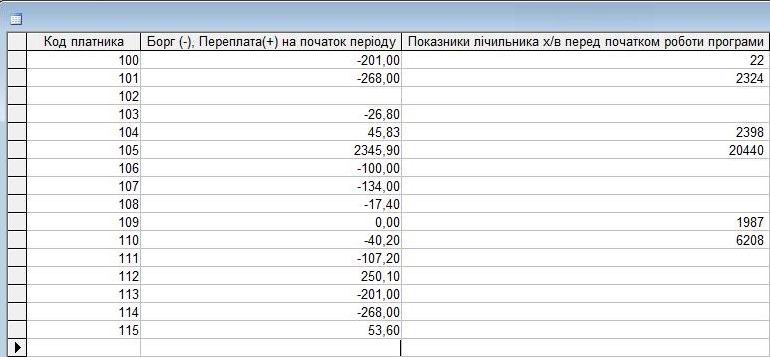
ВАЖНО! перед началом начислений текущнго месяца, в специальный справочник должны быть занесены показания общедомовых счетчиков отопления на дату начисления,они заносятся в таблицу, которая открывается при нажатии на значок отопление (см выше).
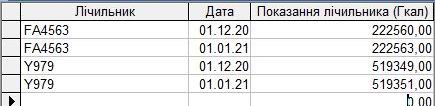
По заполнению справочников. Данные в справочники/таблицы можно занести из файла Ексель копированием и наоборот. Для этого необходимо подготовить данные в таком формате, как они расположены в справочниках, потом выделить нижнюю строчку справочника - начиная с крайнего серого(синего) поля и Вставить. Можно и вставить отдельный прямоугольный блок, который в середине таблицы, для этого ячейки надо его выделить. т.е копирование - вставка почти как в Ексель, но чуть отличается, если потренироваться- проблем не должно быть.
На этом заполнение справочников закончено.
К справочникам обращаемся, когда меняются данные по абонентам. Перед каждым месячным начислением необходимо вносить изменения в справочники (если они были), чтобы начисление было проведено правильно+показания общедомовых счетчиков тепла.
Следующий этап - начисление комунальных услуг.
Начисления сохраняют информацию в регистре накопления и поэтому новые изменения тарифов на старые начисления не влияют, а влияют только на новые начисления.
Для МЕСЯЧНОГО начисления коммунальных услуг нажимаем на кнопку "Нарахувати",
- поверх главной формы открывается небольшое окно диалога; в поле "Начальная дата" записываем первое число месяца за которое проводится начисление в нашем примере 01.01.21 (обозначение начисления за январь 2021г.) и снова нажимаем на кнопку "Нарахувати". Начисление можно проводить один раз в месяц.
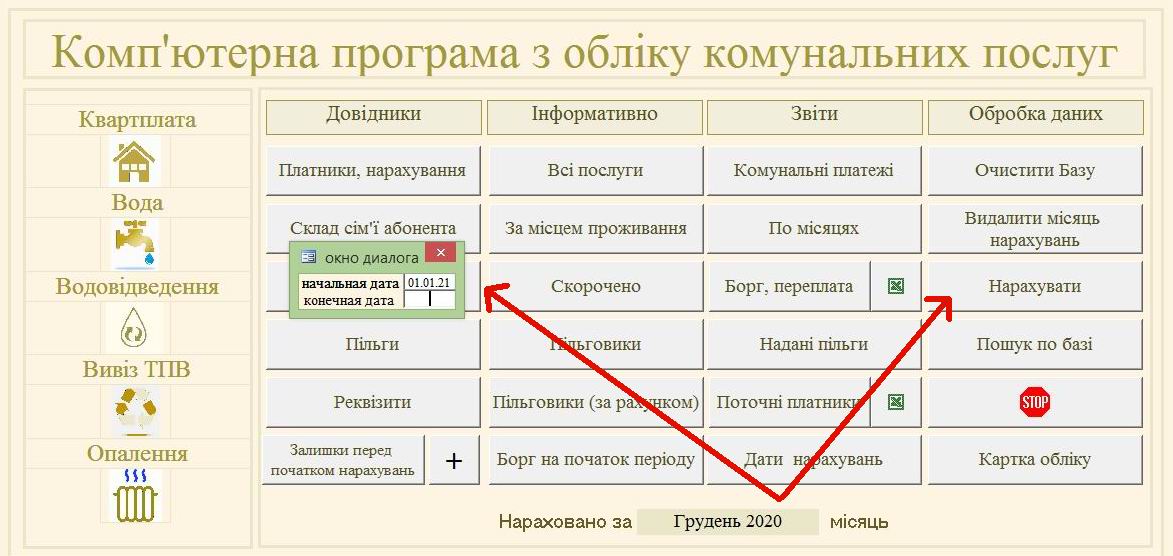
-программа начисляет коммунальные услуги за указанный Вами месяц, появляется окно "Нараховано", начисление проведено.
Что было начислено программой, мы увидим,
перейдя на форму "Картка обліку комунальних послуг платника", нажав на кнопку Картка обліку, "Картка обліку комунальних послуг платника" , она имеет вид:
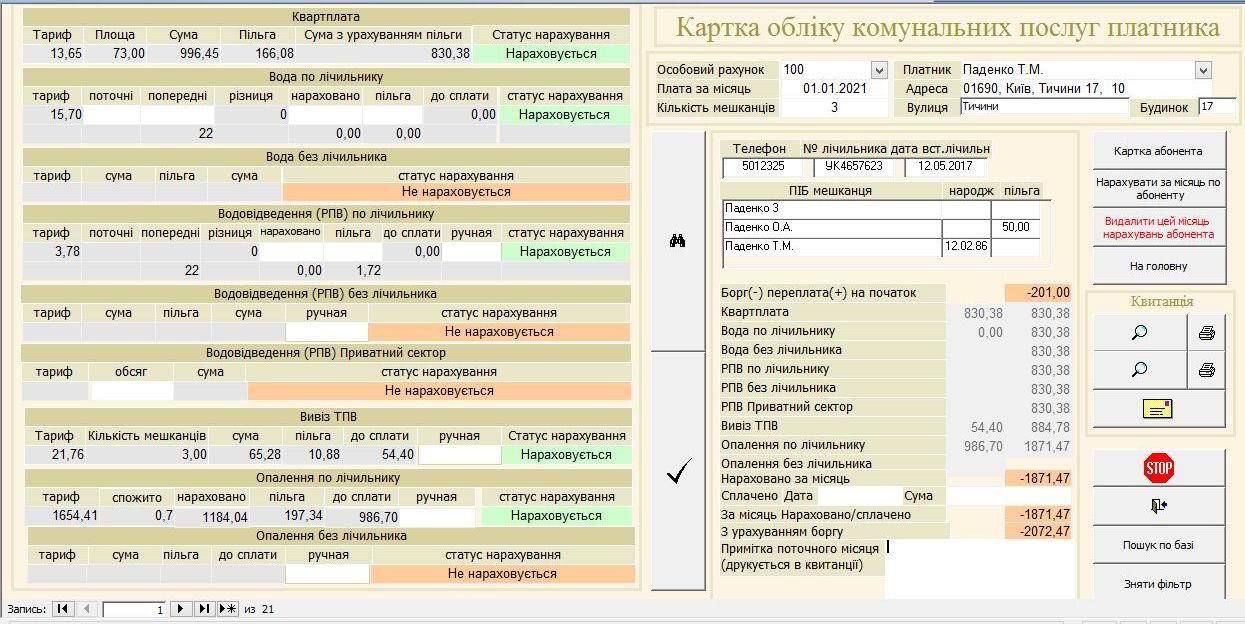
- По квартплате -начислена квартплата в зависимости от площади квартиры.
- По услуге Вода по лічильнику/Водовідведення по лічильнику - указан тариф+прошлое показание лічильника, - нужно ввести текущие показания по данному абоненту для полного расчета стоимости услуги (после этого программа просчитает и запишет в ячейках ниже расчетные данные, которые надо продублировать в светлые поля)
- Вывоз ТБО, ТПВ (мусора) - насчитана плата в зависимости от тарифа и кол-ва проживающих
- Плата за опалення расчитана исходя из площади квартиры, общей площади многоквартирного дома и потребленных Гкал по общедомовому счетчику тепла.
Программа, понимает исходя из заполненных справочников, кто платит за какие услуги, если квартиросъемщик платит за услугу - стоит зеленая надпись - "Нараховується" или наоборот оранжевая "Не нараховується".
Распишем функциональные назначения кнопок:
- Бинокль-поиск
- Кнопочка с галочкой - обновляет информацию, просчитывает значение формул
- Картка абонента открывает все начисления/удержания по конкретному абоненту в режиме редактирования (будет рассмотрена ниже)
- Нарахувати за місяць по абоненту - имеется возможность по абоненту, чья карточка открыта, начислить абонплату за любой месяц
- Видалити цей місяць нарахувань абонента - аналогично удалить данный месяц по этому абоненту
- На головну - перейти на Главную страницу программы
- Квитанция - просмотр или распечатка квитанции об оплате услуг.
- Квитанция второй значек - формирует квитанцию по вывозу РПВ
- Стоп - окончание работы с программой
- Снять фильтр - функция фильтра будет рассмотрена ниже
Ввод данных проводится только в светлые поля.
Затененные поля - расчетные, в них доступ пользователь не имеет.
Дозаполним форму по абоненту Код 100, информацию за январь 2021 г.
Обращаю Внимание на ячейку "Ручная", она имеется у ряда услуг и служит для начисления услуги "если в расчете нужно задать ручную сумму, отличную от расчетной. В случае введения значения в эту ячейку, учитываемая сумма будет не расчетной, а такой, которая введена в ячейку Ручная (пример - вывоз ТПВ)
Заполненная форма имеет вид:
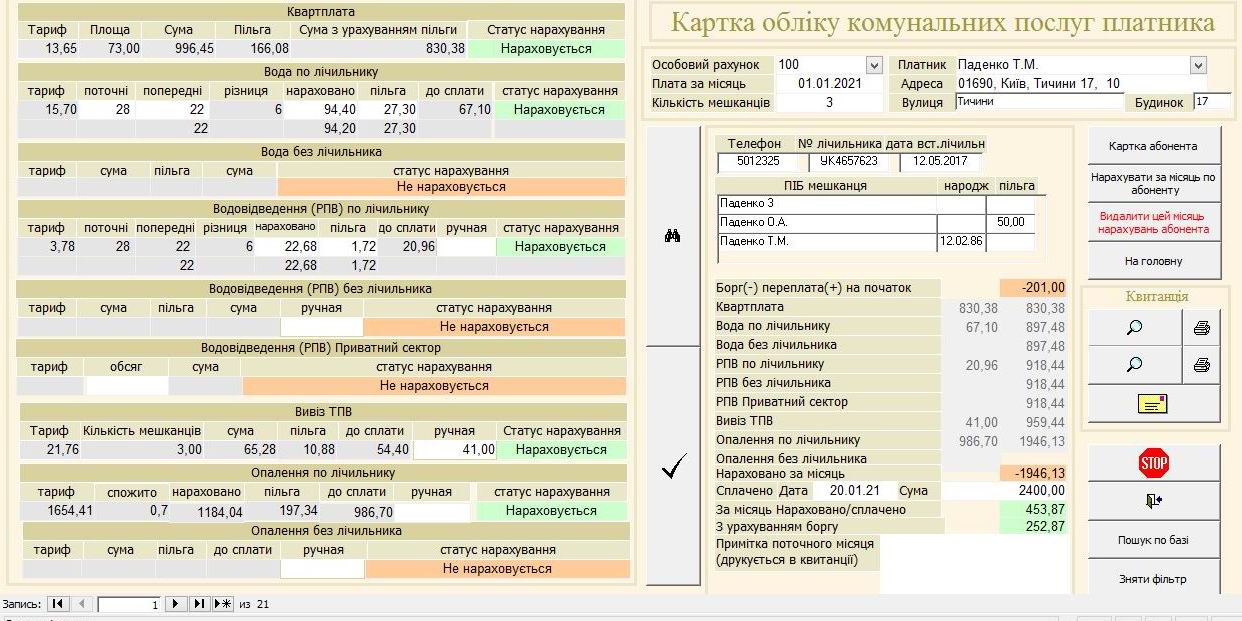
Посмотрим правую часть формы. В ней предоставлены сведеные расчеты, левая колонка- начисления, правая- нарастающим итогом. Если в месяце будут проплаты, их надо внести: дату и сумму.
Квитанция печается в 2х экземпляра(квитанции) на листе А4. Ее можно или посмотреть (лупа) и потом распечатать или сразу распечатать(принтер). По желанию заказчика можно распечатать квитанцию в одном экземпляре - только для клиента, это сэкономит бумагу. Квитанции имеют вид:
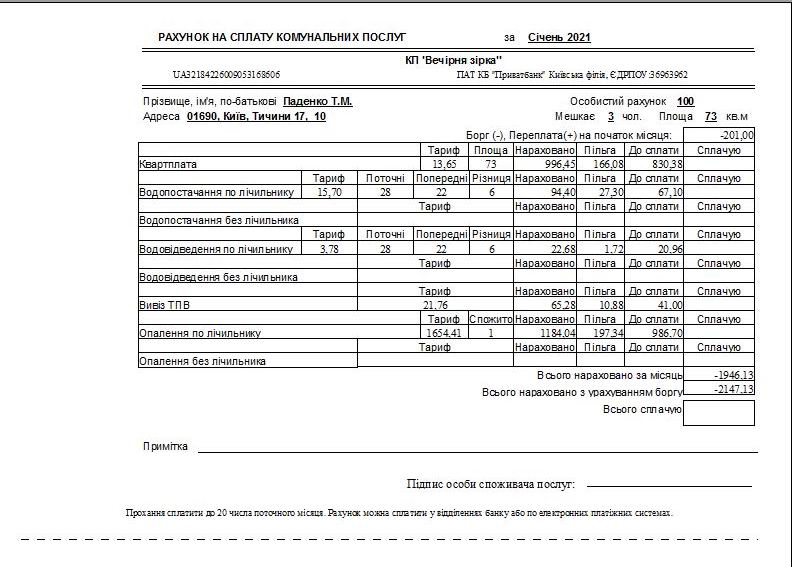
Квитанция на вывоз РПВ будет рассмотрена ниже.
В нашей базе может быть сотни и тысячи Абонентов, много месяцев/лет начислений - как быстро найти нужного абонента?
Имеется несколько способов это сделать, попрактиковавшись и зная о них - пользователь может выбрать любой.
1) Нажать кнопку "Пошук по базі"(находится на Главной форме и на Картке обліку), откроется таблица с занесенными Абонентами и начислениями за периоды:
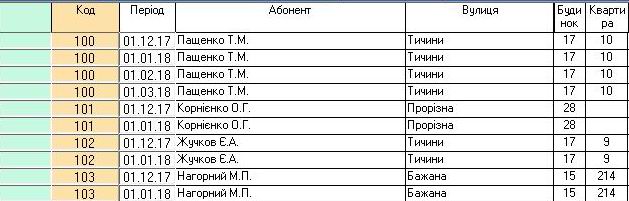
Для того, чтобы выбрать расчет за определенный месяц, определенного абонента надо дважды нажать на поле кода напротив записи, откроется "Картка абонента" за выбранный месяц.
Программа установит фильтр именно по этому абоненту, чтобы снять фильтр и открыть все записи по всем абонентам - нажмите кнопку Зняти фільтр.
2) Используя значек Фильтр по выбранному на панели в верхней части программы. Для этого надо стать на интересующее на поле, например Код (или дата начисления, улица, дом, тд) и нажать кнопку установить фильтр по выбранному. Можно отфильтровать по нескольким полям.

Программа отфильтрует только все странички(одна страничка- один месяц, а месяцев может быть много) по этому коду, чтобы удалить фильтр, рядом со значком фильтр по выбранному имеется значек - Снять фильтр.
3) Найти информацию, используя кнопку Бинокль Абонента по коду (личному счету) для этого надо стать на поле Код и нажать бинокль - в открывшееся поле ввести например Код клиента и нажать Найти, аналогично так можно искать и по другим полям
-Аналогично можно нати по фамилии (но при этом желательно выбирать поиск "С любой частью поля", т.к Полностью ФИО вводить долго и могут быть ошибки при введении.
4) Перехода по записям Карточки - при помощи кнопок, которые расположены в нижнем левом углу:
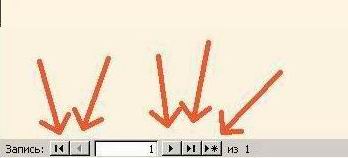
Стрелками указаны переходы по Абонентам и месяцам (крайне правая без звездочки (*) -переход в конец списка, рядом с ней- переход на 1 позицию списка, по другую сторону - аналогично -переход на одну позицию раньше, переход в начало.
Переход при нажатии кнопочек - это переход между месяцами начислений и абонентами.
Если у Вас имеется необходимость провести/изменить/удалить начисления именно по одному абоненту, а не по всем, Вы можете воспользоваться кнопками:
- Нарахувати за місяць по абоненту - имеется возможность по абоненту, чья карточка открыта, начислить абонплату за любой месяц. При нажатии кнопки открывается диалоговое окно. В поле начальная дата введите дату/месяц начислений, например: 01.03.21 и снова жмем кнопку - Нарахувати за місяць по абоненту - начисление будет проведено
- Видалити цей місяць нарахувань абонента - удаляется данный месяц, открытый на экране, по этому абоненту. Удаление производится нажатием кнопки.
Эти кнопки часто применяются при начислении платы абоненту по особому тарифу.
Как мы видим, начисление месячной абонплаты программой проведено для всех абонентов по одному тарифу одним нажатием кнопки. А если у нас ряд абонентов имеют особый тариф? Как быстро начислить им плату по другому тарифу?
- Находим абонента, нужный месяц начислений
- Удаляем этот месяц нажатием кнопки - Видалити цей місяць нарахувань абонента
- Меняем тариф на нужный для этого абонента в справочнике Тарифы
- Нажимаем кнопку - Нарахувати за місяць по абоненту
- Не забываем при начислении следующего месяца по всем абонентам, поставить правильный тариф для всех абонентов
Есть еще один способ корректировки тарифа для абонентов, тариф которых отличается от общего. Это позволяет делать Картка Абонента. (будет рассмотрена ниже).
По абонентам, у которых нет счетчика воды, начисления имеют вид:
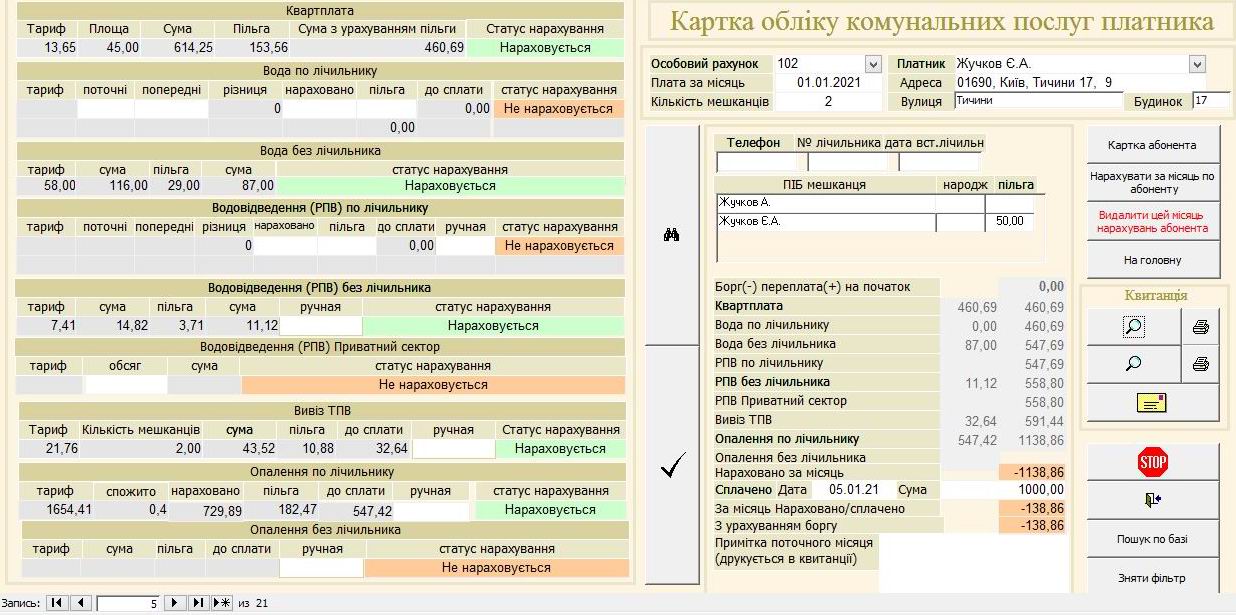
По абонентам у которых вывоз РПВ (рідкі побутові відходи), форма ввода данных имеет вид. Ранее вы ввели тариф, а для расчета начисления необходимо ввести объем РПВ.
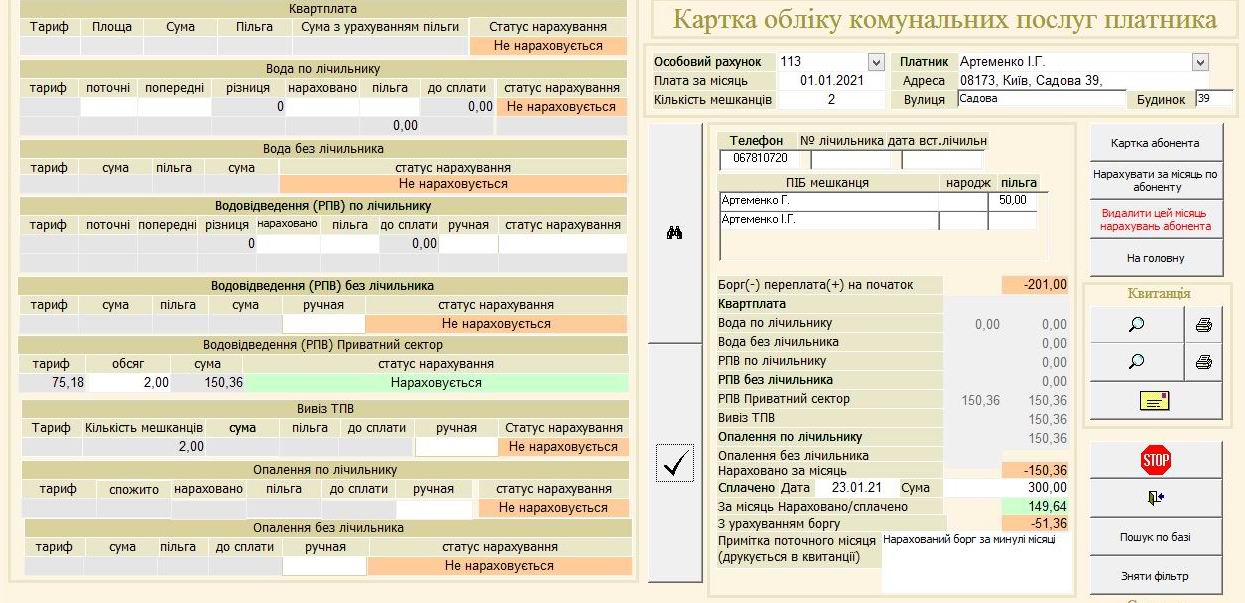
Квитанция по этому виду услуг имеет вид:
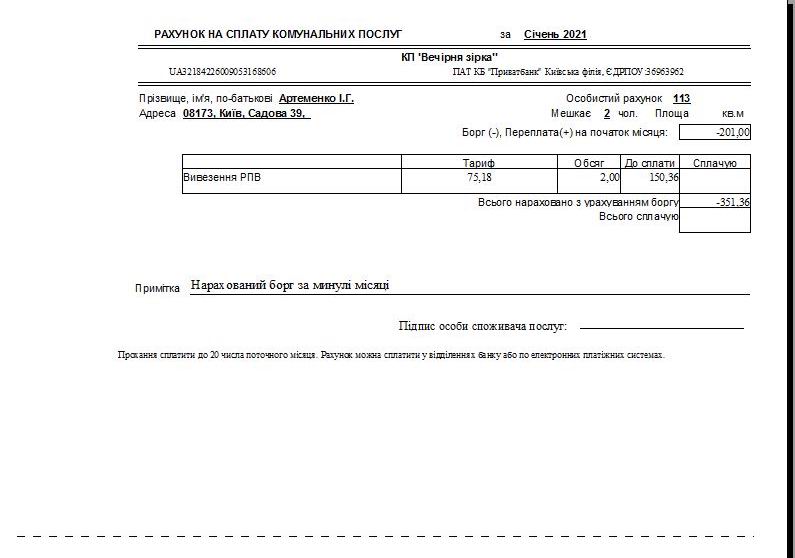
Как мы видим в примітку месяца дописывается комментарий, который возможно нам нужен.
По аналогии обработаем всех абонентов за январь, внесем показания счетчиков, проплаты у кого были. Если за месяц прошло 2 платежа, их можно просуммировать в один.
Перед начислением нового месяца необходимо занести показания домовых счетчиков отопления, разнести проплаты абонентов, обновить данные справочников (если прибавились/убавились льготники, изменились тарифы, добавились/убавились жильцы), после этого надо начислить следующий месяц - февраль 2021 г, - нажать кнопку Нарахувати и в открывшееся диалоговое окно ввести дату 01.02.21 и опять нажать Нарахувати, программа насчитает абонплату за февраль и т.д.
Цикл повторяется.
Баланс (борг/переплата) на начало следующего месяца будет сформирован на основании всей введенной информации прошлых периодов. Начислим/Заполним 3 месяца для примера.
При нажатии на кнопку Картка Абонента, открывается информация о начислениях/оплатах абонента, Картка Обліку которого открыта в данный момент. Картка Абонента и Картка обліку имеют несколько разные функции и дополняют друг друга.
Картка Абонента имеет вид
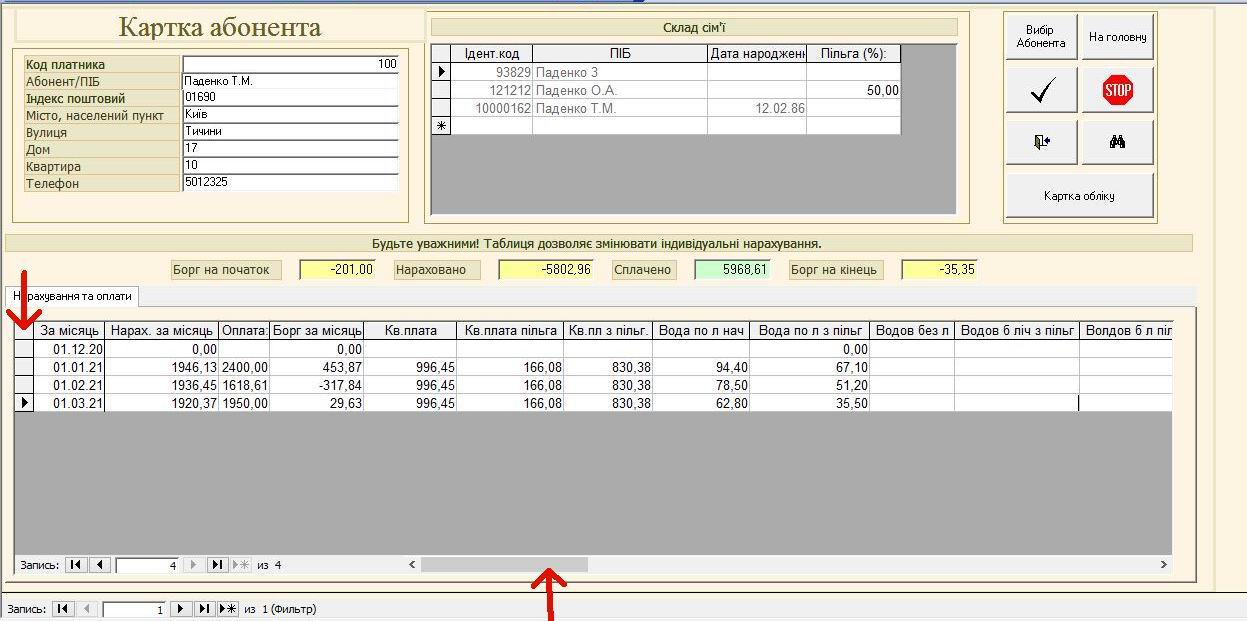
В связи с большим кол-вом полей, они не умещаются на экране и надо протянуть бегунок вправо для просмотра всей таблицы. Вторая стрелка показывает, как можно выделить все данные, нажав, на крайний верхний угловой квадрат, скопировать и вставить в Ексель (при необходимости)
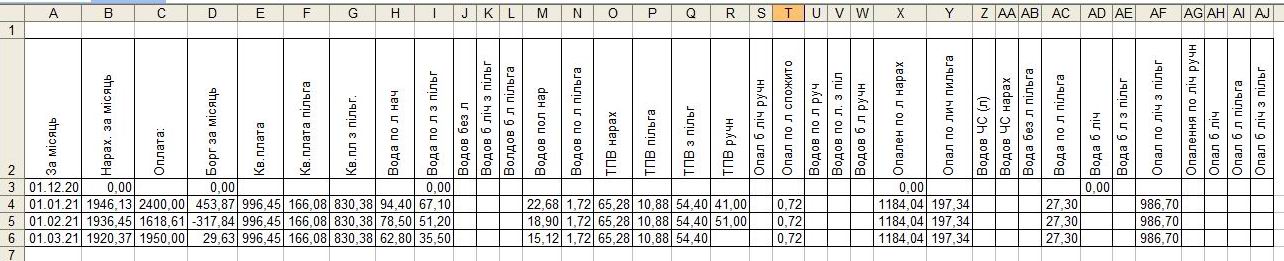
Данная форма удобна для рассмотрения помесячных расчетов с абонентом.
Все начисления/оплаты открыты в режиме редактирования, что позволяет вносить корректировки в индивидуальные начисления, тарифы, которые были проведены по абоненту, поэтому надо быть аккуратным при корректировке в данной форме.
С данной формы легко вернуться на Картку обліку, нажав, соответствующую кнопку.
Перейдем на Главную форму и рассмотрим назначение кнопок информации и отчетов.
Рассмотрим блок кнопок "Інформативно".
При нажатии на любую из кнопок открывается соответствующий отчет справочной информации в удобной печатной форме. Значок на верхней панели позволяет экспортировать список в Ексель.
"Всі послуги" отсортирован по алфавиту абонентов:
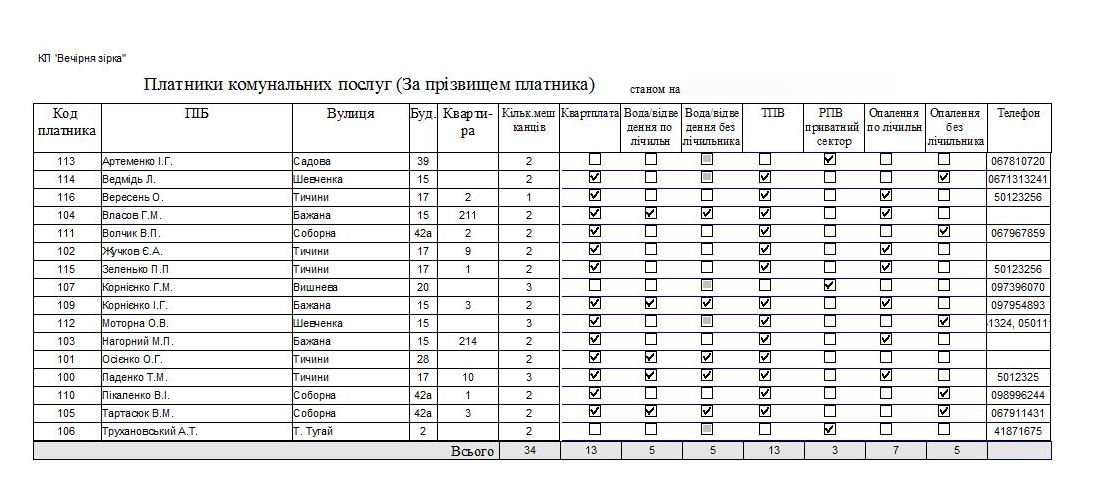
Отчет "За місцем проживання" показывает потребителей услуг, сгруппированных по улицам/многоквартирным домам и подсчет общего кол-ва проживающих по данной группе. Также данный отчет покажет вам сколько по улице/дому проживает плательщиков конкретного вида услуг:
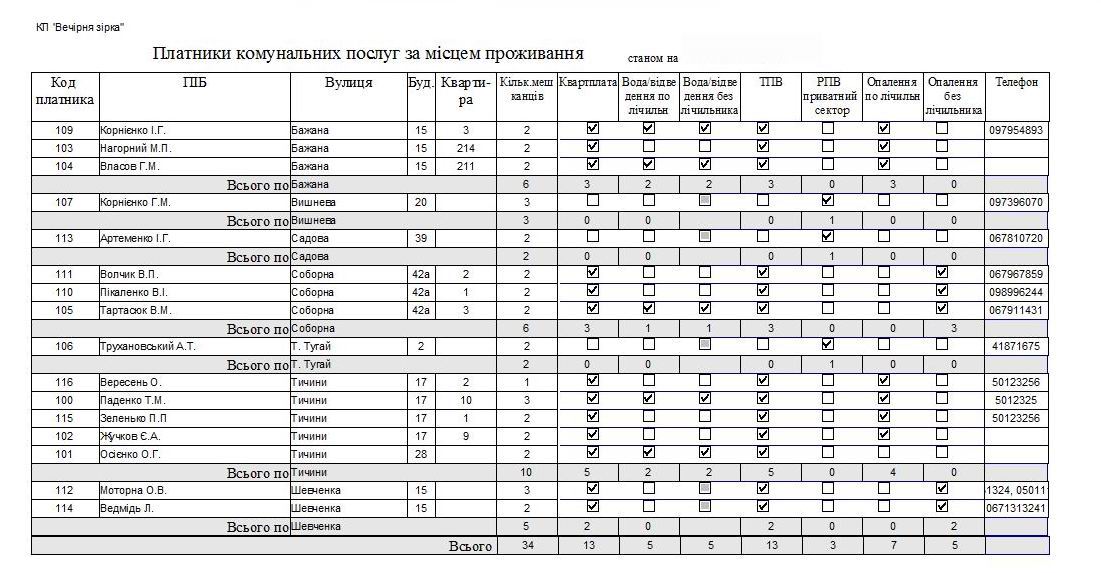
в т.ч. сокращенно
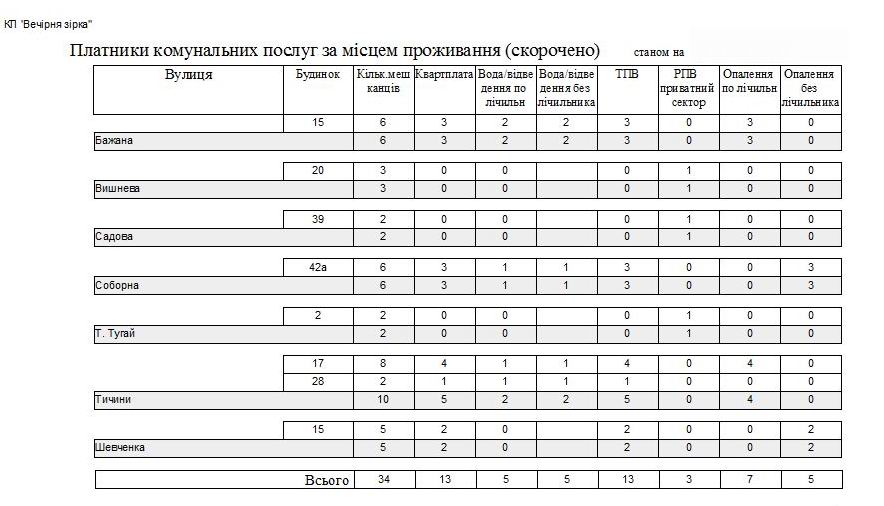
Отчет Пільговики (за прізвищем), имеет вид
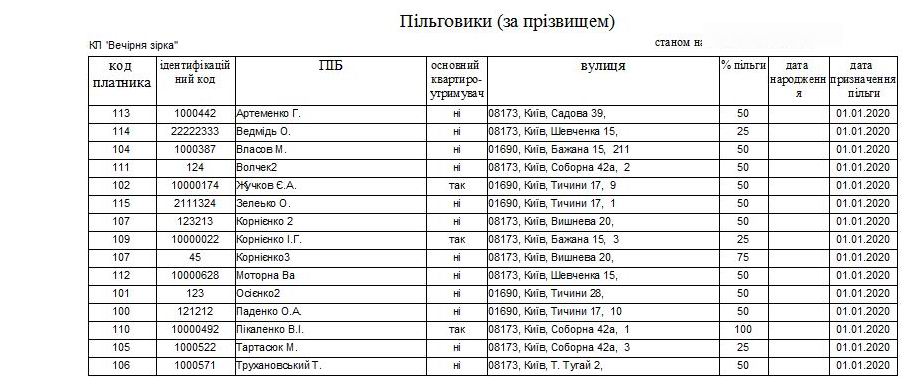
Пільговики (за особовим рахунком) покажет сколько льготников в квартире/доме
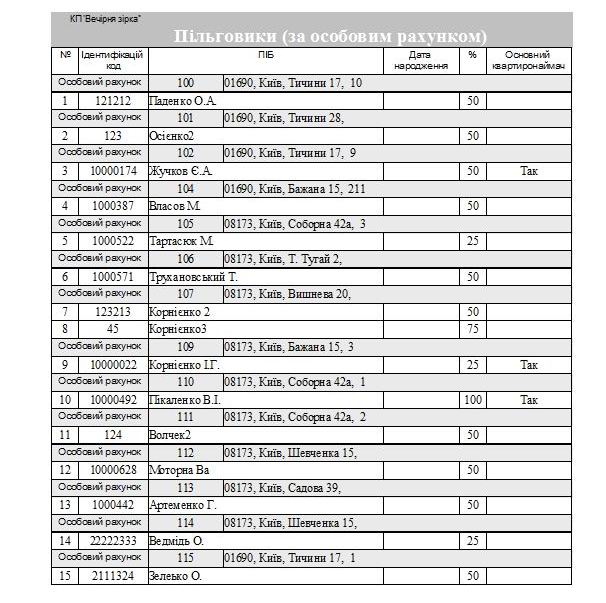
Борг на початок
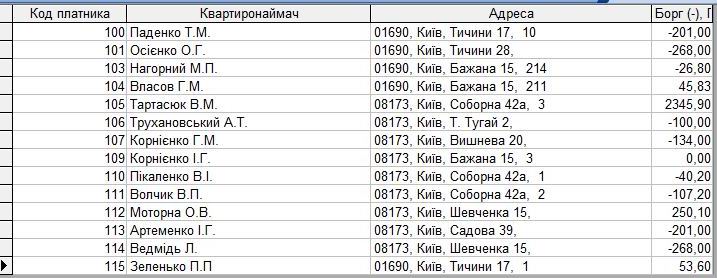
Кнопка "Комунальні платежі" открывает отчет по всем плательщикам, за месяц или диапазон дат/месяцев. При нажатии на кнопку, открывается окно диалога, введем диапазон дат, например с 01,01,2021 по 01,02,2021 и снова нажмем кнопку, откроется отчет за 2 месяца сл. вида:
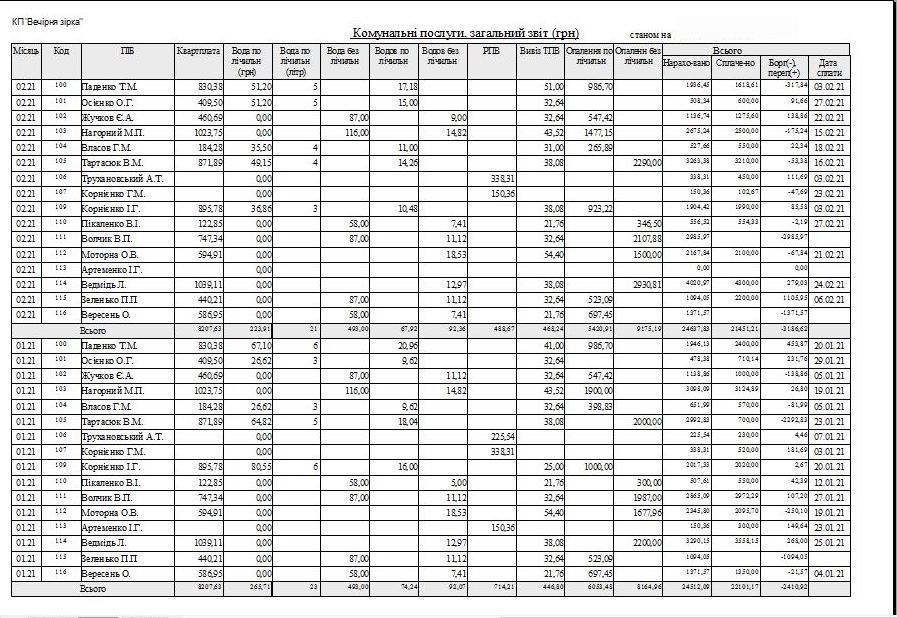
Следующий отчет- По месяцам выводит суммарно по месяцам информацию предыдущего отчета
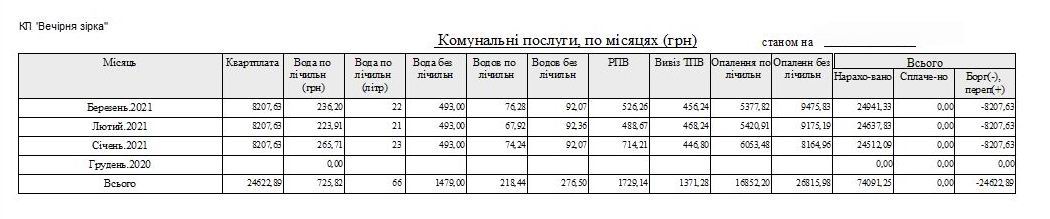
Отчеты "Борг, переплата" показывает Борг или переплату за определенный период. При нажатии на кнопку, открывается окно диалога, в которое необходимо ввести Начальную и Конечную даты. Долг/переплата будут выведены на конечную дату. Отчет можно экспортировать в Ексель.
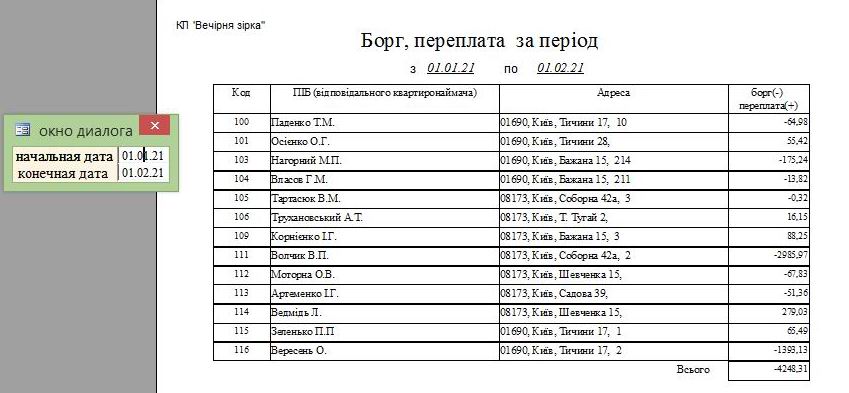
Кнопка Надані пільги открывает отчет о пильгах, наданных абонентам, по такой форме
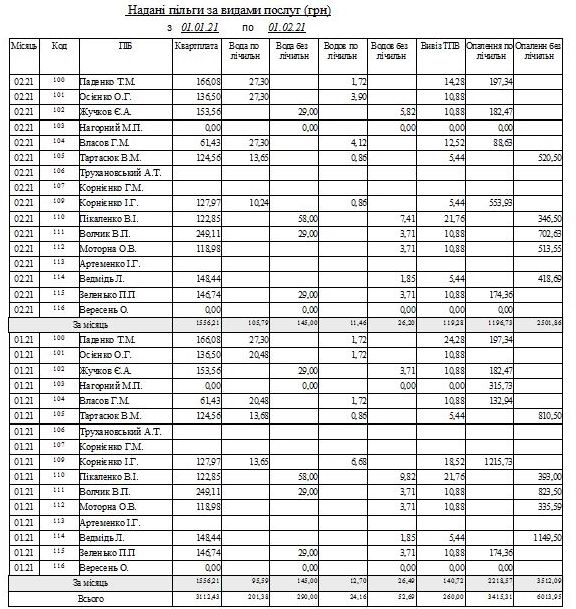
(диапазон дат выбирается пользователем, в данном отчете -с 01.01 по 01.02)
Льгота просчитана следующим образом:
Там, где занесены значения в поле "Ручная", льгота равна всего начислено минус ручная. Если в ячейке Ручная - пусто- берется льгота, расчитанная программой.
Отчет Поточні платники выводит список абонентов, Отчет Дати нарахувань показывает даты в программе, на которые были проведены начисления.
Функция "Очистити базу"(часто по окончанию года). При нажатии на кнопку, появляется окно диалога в которое необходимо ввести пароль (предоставляется при покупке программы) после этого повторно нажимаем на кнопку - база очищена.
Аналогична функция кнопки "Видалити місяць нарахувань", только при этом, в открывшемся окне диалога предварительно необходимо ввести дату начислений, которую необходимо удалить. При этом будет удалена вся информация по всем абонентам на эту дату/месяц.
Лицензия на программу и условия поставки:
1. Программа распространяются по принципу, "как есть", без каких - либо дополнительных гарантий или допущений Заказчика, без ограничения срока использования программы.
2. Код программы принадлежит разработчику, при установлении попыток взлома (корректировок) кода программы, гарантия аннулируется.
3. Разработчик гарантирует работу программы в течение 6 месяцев, согласно образцу описанному выше и с возможностями которого Заказчик предварительно ознакомлен, (при условии функционирования ПК и системных программ расширенного 32 битного MS Office (Word, Excel, Outlook, Access), а также бесплатное исправление математических ошибок, если такие будуть виявлены на протяжении гарантийного срока.
4.Цена в прайсе.
5. Программа пересылается Заказчику по э/почте, без права передачи или перепродажи другим физическим или юридическим лицам.
6. Если в период гарантии разработчик вносит корретивы в программу (улучшения, изменения), они бесплатно производятся по желанию Заказчика в копии программы Заказчика. После окончания гарантии такие корректироки оплачиваются, цены договорные.
7. Разработчик не несет ответственности за работу компьютерной техники и программ Заказчика в связи с использованием данной программы
8. Разработчик оказывает помощь в сопровождении, настройке и освоении программы
9. Возможны доработки программы под Вашу специфику, которые оговариваются с Разработчиком по э/почте до оплаты программы
11. Подробности пересылки программы смотрите на первой странице сайта
© Компьютерные технологии ЧП